IPhonen varmuuskopioinnin salaaminen
IPhonen varmuuskopiointi sisälsi joitakin yksityisiäsija arkaluonteisia tietoja. Ja nämä paikallisesti varmuuskopioidut tiedostot voidaan helposti kaivaa tietokoneesi käyttäjille. Näin ollen tietoturvan kannalta suosittelemme, että salaat iPhone-varmuuskopiotiedostot, jotta ne eivät pääse vuotamaan ulos. Saatat ihmetellä, miten salata varmuuskopiointi ja mitä jos unohdin varmuuskopioinnin salasanan, miten avata se? Ei hätää, opit käsittelemään näitä kahta kysymystä tämän artikkelin lukemisen jälkeen.
- Osa 1: Miksi valita salaamaan iPhone-varmuuskopio?
- Osa 2: iPhonen varmuuskopioinnin salaaminen iCloudin avulla
- Osa 3: iPhonen varmuuskopioinnin salauksen poistaminen käytöstä iTunesissa
- Osa 4: Poista iPhonen varmuuskopiointi käytöstä ilman iTunesia käyttämällä Tenorshare 4uKey - iTunes Backup
Osa 1: Miksi valita salaamaan iPhone-varmuuskopio?
Kuvittele kaikki iPhone-tietosiolet tehnyt varmuuskopion iCloud- tai iTunes-tilistäsi ja se laskeutuu kalavan henkilön käsiin? Tuntuu pahalta, että he voivat päättää tallentaa tallennetut tiedot tai poistaa ne. Sitten se lyö logiikan, miksi meidän täytyy salata iPhone-varmuuskopio, joka on vain varmuuskopioiden suojaamiseksi.
Osa 2: Miten salasanasuojaus iPhone Backup iCloudin avulla?
iCloud on Applen pilvivarasto, jonka avulla voitvarmuuskopioida valokuvat, videot, asiakirjat, yhteystiedot, muistiinpanot ja muut. IClouds-varmuuskopioiden avulla salataan automaattisesti, mutta jos valitset iTunes-varmuuskopiot, jotkin tietosi, kuten salasanat, Wi-Fi-asetukset, verkkosivuston historiatiedot ja terveystiedot, eivät ole salattuja. Siksi sinun on lisättävä salasana, kun haluat suojata IPhone Backupia manuaalisesti iTunesin avulla. Seuraavassa on ohjeet varmuuskopioinnin salaamiseen.
Vaihe 1. Avaa iTunes tietokoneellasi ja varmista, että se on uusin versio. Jos näin ei ole, voit ladata sen tai päivittää sen valikkorivin "Tietoja" -vaihtoehdosta.
Vaihe 2. Seuraavaksi sinun on liitettävä iPhone tietokoneeseen USB-kaapelilla, ja iTunes tunnistaa sen automaattisesti.
Vaihe 3. Tämän jälkeen siirry iTunesiin ja napsauta laitetta ylävalikossa.

Vaihe 4. Napsauta sieltä "Yhteenveto" -välilehteä ja siirry sivun alaosassa olevaan "Varmuuskopiot" -valikkoon.

Vaihe 5. Varmista varmuuskopiot -kohdassa "Salaa iPhone-varmuuskopiointi" -vaihtoehto ja näet pop-ikkunan, jonka avulla voit luoda salasanan. Luo salasana ja vahvista salasana.
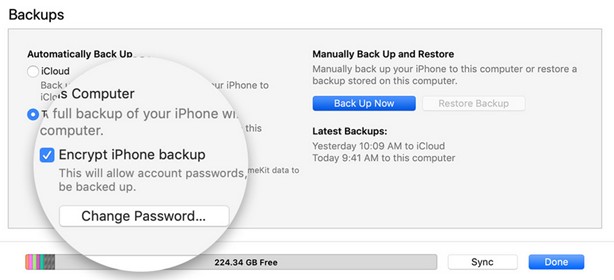
Vaihe 6. iTunes salaa kaikki varmuuskopiot ja näet sen jälkeen lukon.

Osa 3: iPhonen varmuuskopioinnin salauksen poistaminen käytöstä iTunesissa?
Jos haluat poistaa iPhonen varmuuskopioinnin käytöstäsalaus, kun iPhone-varmuuskopiointitunnus ei toimi tai olet unohtanut salasanan, sinun on käytettävä iTunesia. Prosessi on myös yksinkertainen, jos tietokoneeseen on asennettu iTunes. Tässä on nopea opas.
Vaihe 1. Avaa iTunes tietokoneellasi ja liitä sitten iPhone tietokoneeseen USB-kaapelilla.
Vaihe 2. Napsauta sitten iPhonen laitetta iTunesissa ja napsauta sitten "Yhteenveto" -kuvaketta.

Vaihe 3. Siirry Yhteenveto-paneelissa alareunaan ja napsauta "Varmuuskopiot" ja poista sitten "Salaa iPhone-varmuuskopiointi" -vaihtoehto

Vaihe 4. Sitten sinun on annettava salasana, jonka olet asettanut poistamaan sen käytöstä.
Näin olet poistanut iPhonen salauksen salasanan.
Osa 4: Poista iPhonen varmuuskopiointi käytöstä ilman iTunesia käyttämällä Tenorshare 4uKey - iTunes Backup
Toinen tapa, jolla voit poistaa iPhonen käytöstävarmuuskopiointi ilman iTunesia on iBackup-salasanan poisto. Yksi todistetusta varmuuskopioinnin salasanan poistajista on Tenorshare 4uKey - iTunes Backup. Se voi poistaa iPhonen varmuuskopioinnin ilman salasanaa. 4uKey - iTunes-varmuuskopiointiohjelmiston avulla voit hakea varmuuskopioinnin salasanoja, jotka olet unohtanut kokonaan tai joiden osittain muistat joitakin merkkejä.
Vaihe 1. Lataa ja asenna 4uKey - iTunes Backup -ohjelmisto tietokoneellesi.
Vaihe 2. Napsauta nyt "Poista varmuuskopiointisalausasetukset" kotisivulta. Jos olisit unohtanut salaussalasanasi, napsauta "Hae iTunesin varmuuskopiointitunnus" -vaihtoehto.

Vaihe 3. Seuraavaksi sinun on liitettävä iPhone tietokoneeseen USB-kaapelilla. Kun se on kytketty, käyttöliittymässä näkyy "iPhone Connected".

Vaihe 4. Tämän jälkeen voit aloittaa salasanan poistamisen napsauttamalla Käynnistä-painiketta. Näet edistyksen näytöllä. Ole kärsivällinen, kunnes 100% on tehty.
Vaihe 5. Kun se on tehty, näyttöön tulee uusi ikkuna, joka ilmaisee, että salasana poistetaan.

Tässä vaiheessa olet poistanut iPhonen salatun salasanan.
johtopäätös:
ITunesin varmuuskopioinnin suojaaminen lisäämällä salasana onkoska se auttaa suojaamaan laitteen tietoja. On kuitenkin tilanteita, joissa sinun täytyy poistaa varmuuskopiointi käytöstä. Kuten olemme nähneet tämän artikkelin, voit käyttää iTunesia poistamaan salauksen iPhone-varmuuskopion, mutta saatat joutua ongelmiin.
Paras valinta on käyttää Tenorshare iTunesiavarmuuskopioinnin salasanan lukitus. Tämän ohjelman avulla voit poistaa iPhonen salatun salasanan ilman vaivaa. Sen käyttöliittymä on myös yksinkertainen ja kuka tahansa voi käyttää sitä. Kokeile tätä ohjelmistoa, kun haluat poistaa iPhonen varmuuskopiosanan.









